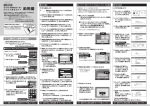Download 管理者画面マニュアル ver1.0
Transcript
管理者画面マニュアル ver1.0 (ライブラリー会員) ▼トップページの下にある「管理者画面ログイン」からお入り下さい。 https://www.medicalonline.jp/useradmin/ ユーザ管理画面取扱説明書(ライブラリー会員) 管理画面で出来ること 現在までの利用文献数、利用履歴のダウンロード(過去2年間分)、法人登録情報の変更と ID・パスワード認証のご利用の 施設は、ユーザの新規登録・変更・削除およびパスワードの変更とをおこなうことができます。 ログイン ① ID・パスワードの入力 トップページのフッタにある「管理者画面 ログイン」または以下の URL にアクセスし て、弊社より付与しました ID・パスワード を入力してください。 https://www.medicalonline.jp/useradmin/ ① ※この弊社より付与した ID・パスワードは管理 画面専用の ID・パスワードとなりますので、 弊社サービス メディカルオンラインでは ご利用になりません。 現在までの利用文献数の確認 ① ① 2 現在までの利用文献数 パッケージプランでご契約の施設では前日 までの利用文献数がログイン直後の画面の 上部に表示されています。 ※フリーアクセスプランをご契約の施設で は利用文献数は表示されません。 利用履歴のダウンロード 過去2年間の利用履歴のダウンロードができま す。 ① 西暦・月の選択 「利用履歴のダウンロード(過去2年間 分) 」の項目の「年」および「月分」にダウ ンロードしたい年月をプルダウンメニュー より選択します。 ② 「ダウンロードする」をクリック ① ② ③ 「保存」をクリック ファイルのダウンロード画面が表示します ので、「保存」をクリックします。 ④ 名前を付けて保存 保存画面が表示されますので、保存場所の 指定とファイル名を入力して「保存」をクリ ックしてください。ダウンロードが開始され ます。 ※利用履歴は CSV ファイルとなっています ので、ファイル名を入力する際は、拡張子 は必ず csv にしてください。 ⑤ 「閉じる」をクリック ダウンロードが完了しますと完了画面が表 示しますので、 「閉じる」ボタンをクリック してください。 ⑥ 履歴の確認 ダウンロードした利用履歴の CSV ファイル を確認する場合は、エクセル等で開いて確 認してください。 ③ ④ ⑤ 3 IP 認証時の表示 ① IP 認証一覧 現在、設定されています IP アドレスを一覧 表示していますので、設定されている IP ア ドレスを確認することができます。 IP 認証の施設では、ID 認証の登録はできま せん。 ① ID・パスワードの新規登録 左図は、ユーザが登録されていない初期画 面となります。 画面には、登録できるユーザ上限と現在の 登録数が表示されています。 ② ID の選択 ID をプルダウンメニューより選択してくだ さい。 パスワードの設定 設定したい任意パスワードを入力するか、 「自動設定」ボタンでパスワードを自動設 定してください。 「自動設定」ボタンを押すと、パスワード が自動生成され、パスワード欄に表示しま す。 任意で入力したパスワードまたは自動設定 したパスワードはこの画面で一度だけ表示 しますので、ID とパスワードは必ず、メモ してください。 パスワード設定後は、パスワードを確認す ることはできません。 パスワードを忘れた場合、パスワードの再 設定をお願いします。 ※パスワードは6文字以上で設定をお願い します。 コメント欄 コメント欄は、自由にご記入ください。 「追加」をクリック 「追加」ボタンを押すと次図のような会員 一覧が表示します。 ① ID・パスワード認証のユーザの新規登録 ① ③ ② ③ ④ ③ ⑤ ④ ⑤ 4 ⑤ ID・パスワード認証のユーザの登録変更 ① ② ③ 5 会員一覧より、ユーザの ID の変更、パスワード の変更およびアクセス制限の設定ができます。 ① パスワードの変更 パスワードの変更の場合は、変更する ID の パスワード欄に設定したい任意パスワード を入力するか、 「自動設定」ボタンでパスワ ードを自動設定してください。 「自動設定」ボタンを押すと、パスワード が自動生成され、パスワード欄に表示しま す。 任意で入力したパスワードまたは自動設定 したパスワードはこの画面で一度だけ表示 しますので、ID とパスワードは必ず、メモ してください。 パスワード設定後は、パスワードを確認す ることはできません。 パスワードを忘れた場合、パスワードの変 更をお願いします。 ※パスワードは半角英数6文字以上で設定 をお願いします。 ② アクセス制限 アクセス制限を変更する場合は、変更する ID のアクセス制限欄のチェックボックスの チェックを外してください。 FAX 利用可:文献 FAX 送信サービスが利用で きます。 文献 DL 可:文献の全文ダウンロード利用で きます。 上記の両方のチェックを外した場合は、文 献 FAX および全文ダウンロードはご利用に なれません(文献のアブストラクトは閲覧 できます) ③ 更新 「更新ボタン」をクリックしてください。 ユーザの削除 ① ② ユーザの選択 削除したいユーザの「削除」ボタンをクリ ックします。 「削除」をクリック ユーザの削除確認画面が表示しますので、 「削除」をクリックします。 ① ② ID の付け替え ② ① 6 パスワードを保持したまま、別の ID に変更する ことができます。 ① ID の選択 登録されている ID が会員一覧に表示されて いますので、付け替えする ID のプルダウン メニューから付け替え先の ID を選択しま す。 ② 更新 「更新ボタン」をクリックしてください。 会員一覧に付け替え前の ID が削除され、付 け替え後の ID が表示します。 法人登録情報の変更 ① 登録情報の変更 ログイン後の画面で、 「登録情報の変更(法 人情報変更)」をクリックします。 ② 更新をクリック 登録情報編集画面で登録を修正する項目を 修正して、 「更新」ボタンをクリックします。 ① ログアウト 画面左の「ユーザ管理画面からログアウト する」をクリックするとログアウトができ ます。 ① ② ログアウト ① 〒101-0041 東京都千代田区神田須田町 2-7 タームスビル 電話 03-5577-5877 URL http://www.medicalonline.jp E-Mail [email protected] 7 FAX 03-5577-5878